Si të shkruani shënime në OneNote 2013 në Android

Mësoni si të shkruani shënime në OneNote 2013 në Android me krijimin, hapjen dhe regjistrimin e shënimeve. Aplikoni strategji efektive për menaxhimin e shënimeve tuaja.
Excel 2016 e bën të thjeshtë krijimin e një tabele të re kryesore duke përdorur një listë të dhënash të zgjedhur në fletën tuaj të punës me mjetin e ri të Analizës së Shpejtë. Për të parë paraprakisht lloje të ndryshme të tabelave kryesore që Excel mund të krijojë për ju në vend duke përdorur hyrjet në një listë të dhënash që keni hapur në një fletë pune të Excel, thjesht ndiqni këto hapa:
Zgjidhni të gjitha të dhënat (duke përfshirë titujt e kolonave) në listën tuaj të të dhënave si një gamë qelizash në fletën e punës.
Nëse i keni caktuar një emër vargu listës së të dhënave, mund të zgjidhni titujt e kolonave dhe të gjitha regjistrimet e të dhënave në një veprim thjesht duke zgjedhur emrin e listës së të dhënave nga menyja rënëse e kutisë Emri.
Klikoni mjetin e Analizës së Shpejtë që shfaqet pikërisht poshtë këndit të poshtëm djathtas të përzgjedhjes aktuale të qelizës.
Duke bërë këtë hap paletën e opsioneve të Analizës së Shpejtë me skedën fillestare të Formatimit të zgjedhur dhe opsionet e ndryshme të formatimit të kushtëzuara të shfaqura.
Klikoni skedën Tabelat në krye të paletës së opsioneve të Analizës së Shpejtë.
Excel zgjedh skedën Tables dhe shfaq butonat e tij të opsioneve Table dhe PivotTable. Butoni Tabela parashikon se si të dhënat e zgjedhura do të shfaqen të formatuara si një tabelë. Butonat e tjerë të PivotTable shikojnë paraprakisht llojet e ndryshme të tabelave kryesore që mund të krijohen nga të dhënat e zgjedhura.
Për të parë paraprakisht çdo tabelë kryesore që Excel 2016 mund të krijojë për të dhënat tuaja, theksoni butonin e saj PivotTable në paletën e Analizës së Shpejtë.
Ndërsa theksoni çdo buton PivotTable në paletën e opsioneve, veçoria Live Preview e Excel shfaq një miniaturë të një tabele kryesore që mund të krijohet duke përdorur të dhënat e tabelës suaj. Kjo miniaturë shfaqet sipër paletës së opsioneve të Analizës së Shpejtë për sa kohë që mau ose treguesi i prekjes janë mbi butonin e tij përkatës.
Kur shfaqet një pamje paraprake e tabelës kryesore që dëshironi të krijoni, klikoni butonin e saj në paletën e opsioneve të Analizës së Shpejtë për ta krijuar atë.
Excel 2016 më pas krijon tabelën kryesore të paraafishuar në një fletë pune të re që futet në fillim të librit aktual të punës. Kjo fletë e re e punës që përmban tabelën kryesore është aktive, kështu që ju mund ta riemërtoni dhe zhvendosni menjëherë fletën, si dhe të redaktoni tabelën e re kryesore, nëse dëshironi.
Dy figurat e mëposhtme tregojnë se si funksionon kjo procedurë. Këtu, butoni i katërt i sugjeruar i PivotTable është theksuar në paletën e opsioneve të mjetit të Analizës së Shpejtë. Tabela e paraafishuar në miniaturën e shfaqur sipër paletës tregon nëntotalet e pagave dhe totalet totale në listën e të dhënave të punonjësve të organizuar nëse punonjësit marrin pjesë ose jo në ndarjen e fitimit (Po ose Jo).

Parashikimi i tabelës kryesore të krijuar nga të dhënat e zgjedhura në paletën e opsioneve të Analizës së Shpejtë.
Figura e mëposhtme ju tregon tabelën kryesore që Excel krijoi kur u klikua butoni i theksuar në paletën e opsioneve të paraqitura. Vini re se kjo tabelë kryesore është zgjedhur në fletën e saj të punës (Fleta1) që është futur përpara fletës së punës të të dhënave të punonjësve. Për shkak se është zgjedhur tabela e re kryesore, paneli i detyrave PivotTable Fields shfaqet në anën e djathtë të dritares së fletës së punës Excel dhe skeda e kontekstit të Veglave të PivotTable shfaqet në Shirit. Mund të përdorni opsionet në këtë panel detyrash dhe në skedën kontekstuale për të personalizuar më pas tabelën tuaj të re kryesore.
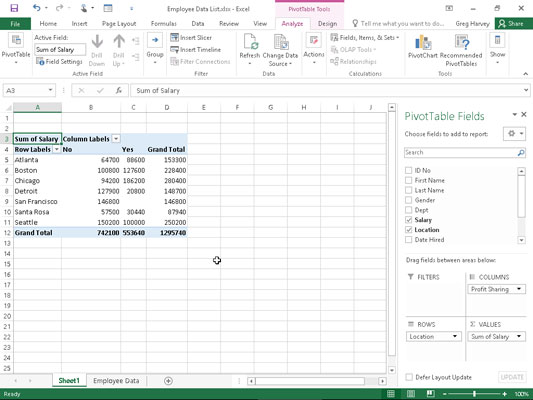
Tabela kryesore e paraafishuar e krijuar në një fletë pune të re me mjetin "Analiza e shpejtë".
Vini re se nëse Excel nuk mund të sugjerojë tabela të ndryshme përmbledhëse për të krijuar nga të dhënat e zgjedhura në fletën e punës, një buton i vetëm Bosh PivotTable shfaqet pas butonit Table në opsionet e mjetit të Analizës së Shpejtë në skedën Tabelat. Ju mund të zgjidhni këtë buton për të krijuar manualisht një tabelë të re përmbledhëse për të dhënat.
Mësoni si të shkruani shënime në OneNote 2013 në Android me krijimin, hapjen dhe regjistrimin e shënimeve. Aplikoni strategji efektive për menaxhimin e shënimeve tuaja.
Mësoni si të formatoni numrat në një varg teksti në Excel për të përfshirë informacione të sakta dhe tërheqëse për raportet tuaja.
Në Excel 2010, fshini të dhënat apo formatin e qelizave lehtësisht me disa metoda të thjeshta. Mësoni si të menaxhoni përmbajtjen e qelizave me opsione të ndryshme.
Zhvilloni aftësitë tuaja në formatimin e elementeve të grafikut në Excel 2007 përmes metodave të thjeshta dhe efikase.
Mësoni se si të rreshtoni dhe justifikoni tekstin në Word 2010 me opsione të ndryshme rreshtimi dhe justifikimi për të përmirësuar formatimin e dokumenteve tuaja.
Mësoni si të krijoni makro në Excel 2019 për të automatizuar komandat dhe thjeshtuar detyrat tuaja.
Mënyra vizuale dhe e shpejtë për të vendosur një ndalesë skedash në Word 2016 është përdorimi i vizores. Zbulo disa këshilla dhe truke për përdorimin e skedave në këtë program.
Mësoni si të formula boshtet X dhe Y në Excel 2007, duke përfshirë mundësitë e ndryshimit të formatimeve për grafikët e ndryshëm.
Eksploroni se si Excel mund t
Mësoni se si të përdorni veçorinë Find and Replace të Excel 2007 për të gjetur dhe zëvendësuar të dhëna në mënyrë efikase. Kjo udhëzues është e përshtatshme për të gjithë përdoruesit që dëshirojnë të rrisin produktivitetin e tyre.







